20%という還元率が話題のPayPay(ペイペイ)ですが、実際に使ってみると、楽天PayやLINEPayといったこれまでのQRコード決済サービスとは異なるところがあったのでレポートしたいと思います。
ビックカメラでの支払い方法
PayPay(ペイペイ)で支払うと20%キャッシュバックされるということで、普段中々買わないような高額商品をビックカメラやコジマなどの家電量販店で買おうという方も多いかと思います。
実際私も、ビックカメラでSurface Pro6をPayPayを使って購入しました。
これまで楽天PayやLINE Payといったコード決済に慣れていたので、PayPayでもバーコードを表示させて、それを店のレジで読み取ってもらえれば良いのだと思っていましたが、ビックカメラでは異なっていました。
スキャン支払いを使う
ビックカメラでPayPayを使って支払う場合、アプリの中にあるスキャン支払いを使います。
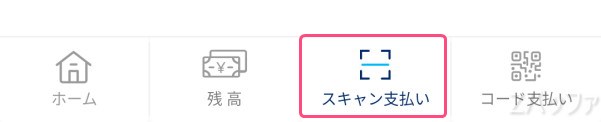
スキャン支払いを初めて選択した場合は、カメラへのアクセスが求められますので、OKを選択してください。
そうすると、カメラが起動するので店頭レジ横にあるQRコードをカメラで読み取ります。

次に、支払い金額の入力画面がPayPayに表示されるので、店員の指示に従って支払い額を入力します。
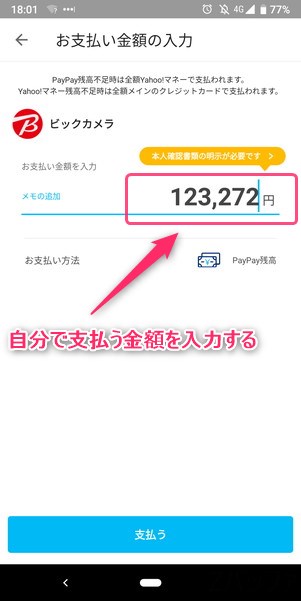
この時点で、店員にスマホの画面を見せて間違いがないかを確認します。
間違いが無ければ、「支払う」ボタンをタップして支払い完了となるのですが、3万円以上の高額商品をPayPayで支払う場合は、本人確認書類を見せる必要があります。
私の場合は、運転免許証を見せましたが、店員が目視チェックするだけなので、特に時間はかかりませんでした。
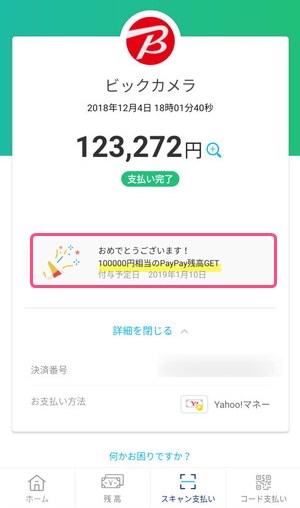
支払い完了と同時に、キャッシュバックの金額が表示されます。
ヤフープレミアム会員だった事もあってか、運良く全額キャッシュバックの上限である10万円相当のキャッシュバックに当選しました。
このように、ビックカメラなどの家電量販店におけるPayPayの支払い方法は、これまでのQRコード決済アプリとは異なります。
どちらかというと、QRコード決済が主流の海外での使い方に近いです。
ただ、これだと支払い金額のミスや、店員との確認などレジで余計な時間がかかります。
小規模店舗などであれば、これでもいいでしょうが、ビックカメラのような大規模店舗では、客が提示したバーコードをレジ側が読み取る方式が良いと思いますね。
ファミリーマートでの支払い方法
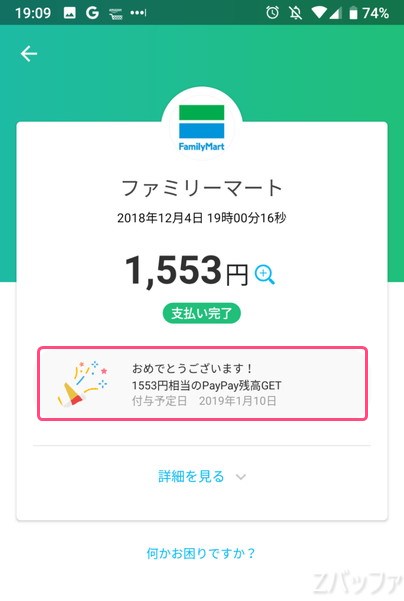
続いて、コンビニのファミリーマートでPayPayを使って支払う場合ですが、こちらは従来のQRコード決済アプリとほとんど同じです。
アプリでバーコードを表示させて、それを店員に見せて読み取ってもらうだけです。
ただ、PayPayの場合、決済手段として3種類あるのが他とは異なります。
- 事前にチャージした残高から払う
- クレジットカードで払う
- Yahooマネーから払う
支払い方法に従ってバーコードを表示させる
どれで支払うかは、表示させるバーコードで切り替えます。
PayPayにチャージしている残高から支払う場合は、最初からバーコードが表示されているものを使います。
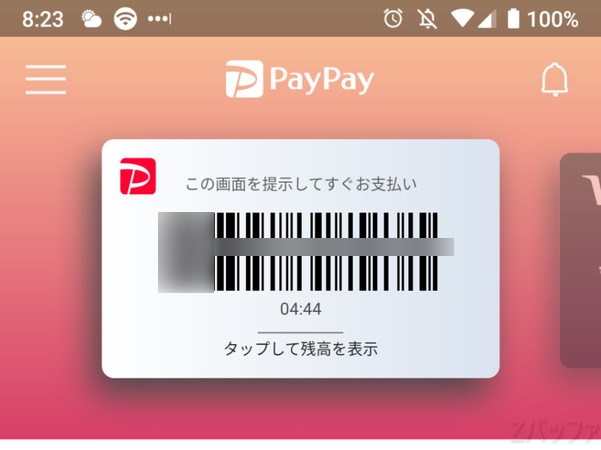
PayPayに登録したクレジットカードで支払う場合は、クレジットカードの画面をタップして表示されるバーコードを読み取ってもらいます。
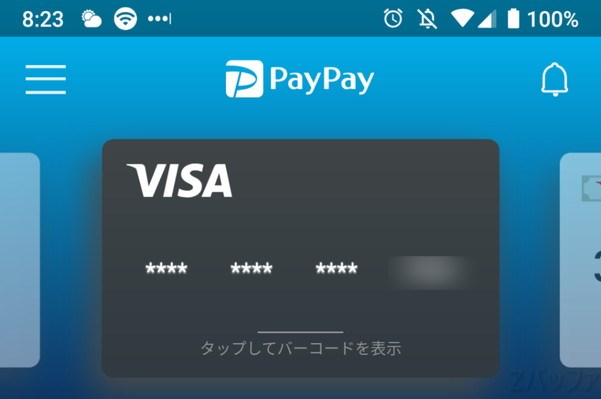
PayPayをYahooアカウントと連動させている場合は、Yahooマネーでも支払うことが出来ます。
この場合は、一番右側にあるYahooマネーの残高をタップして表示されるバーコードを読み取ってもらいます。
まとめ
PayPay(ペイペイ)を使った支払い方法について、実際に使ったレポートをお届けしました。
ビックカメラでの支払い方法については、ちょっと戸惑いましたが、店員さんが指示してくれますので、それに従ってやり取りすれば大丈夫です。
ただ、記事内でも言及しましたが、ビックカメラ方式だとミスも起きやすいため、コンビニ同様レジ側がアプリのバーコードを読み取る方式に早くなって欲しいものです。